Navigieren in Seiten mit Inhaltslisten
Der Reader ordnet Inhalte mithilfe von Anwendungen nach Inhaltstyp und Dateiformat an. Beispielsweise werden Bücher oder eigene Dokumente (wie PDF-Dateien oder Textdateien) in der Anwendung [Bücher], Zeitungen/Zeitschriften in der Anwendung [Periodika]* und Bilder in der Anwendung [Bilder] gespeichert usw.
* Nur in bestimmten Ländern/Regionen verfügbar.
In Seiten mit Inhaltslisten können Sie Inhalte sortieren und Inhalte auf dem Reader suchen.
Bei den folgenden Anweisungen wird die Anwendung [Bücher] als Beispiel herangezogen.
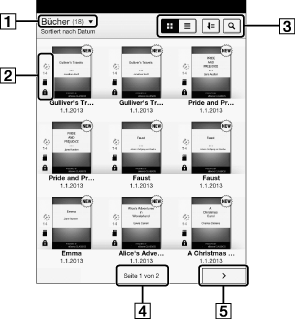
-
Zum Auswählen des Bücherregals hier tippen
-
Statussymbole
-
Symbole für Tools Details
-
Seitenanzeige
-
Seitennavigationssymbol
Tipp
-
Je nach Anwendung stehen für Seiten mit Inhaltslisten mehrere Tools zur Verfügung. Einzelheiten dazu finden Sie in Details.
Statussymbole
|
Symbol
|
Beschreibung
|
 |
Das Element ist auf der microSD-Karte gespeichert.
|
 |
Das Element ist geschützt und kann nicht gelöscht werden. Einzelheiten dazu finden Sie in Details.
|
 |
Das Element wurde noch nicht geöffnet.*
|
 |
Die Frist für das Element ist abgelaufen.* Einzelheiten dazu finden Sie in Details.
|
 |
Die Frist für das Element läuft in der angegebenen Anzahl von Tagen ab.* Einzelheiten dazu finden Sie in Details.
|
* Dieses Symbol wird nur bei Büchern/Periodika angezeigt.
Navigieren
|
Navigationsmethode
|
Beschreibung
|
|
Seitenanzeige
|
Die Seitenwechselleiste wird angezeigt. Einzelheiten dazu finden Sie in Details.
|
|
Seitennavigationssymbol oder Taste < (Zurückblättern)
|
Die vorherige Seite oder das vorherige Element wird angezeigt.
|
|
Seitennavigationssymbol oder Taste > (Weiterblättern)
|
Die nächste Seite oder das nächste Element wird angezeigt.
|

 Erste Schritte
Erste Schritte